1. 前言
很多工程师可能都有这样的困扰,项目工程在切换到不同 IDE 的时候,原本的中文注 释,却显示成了乱码,如果文件比较多,也不太可能重新备注这些注释。
大家在将工程移植到 STM32CubeIDE 时,同样会面临这样的困境,这里告诉大家如何在文件中正确显示中文注释。
2. 文件的配置
对于 IDE 来说,中文注释之所以会显示为乱码,是因为被错误的解析了,或者说被错误的“协议”所解析而导致显示错乱,那么我们只要按照正确的或者兼容的“协议”解析中文字符即可。
我准备了这样的一个测试例子,测试文件分别由 IAR 和 KEIL 创建,并被编辑和保存过,然后加载到 STM32CubeIDE 中,通过调整文件的编码方式来正确显示中文注释。
2.1. KEIL 中文件的编码方式
在 KEIL 中,通过菜单栏 Edit -> Configuration,进入配置界面,可以查看到文件的默认编码方式是 ANSI,见图 1,当然大家也可以更改为其他的编码方式。
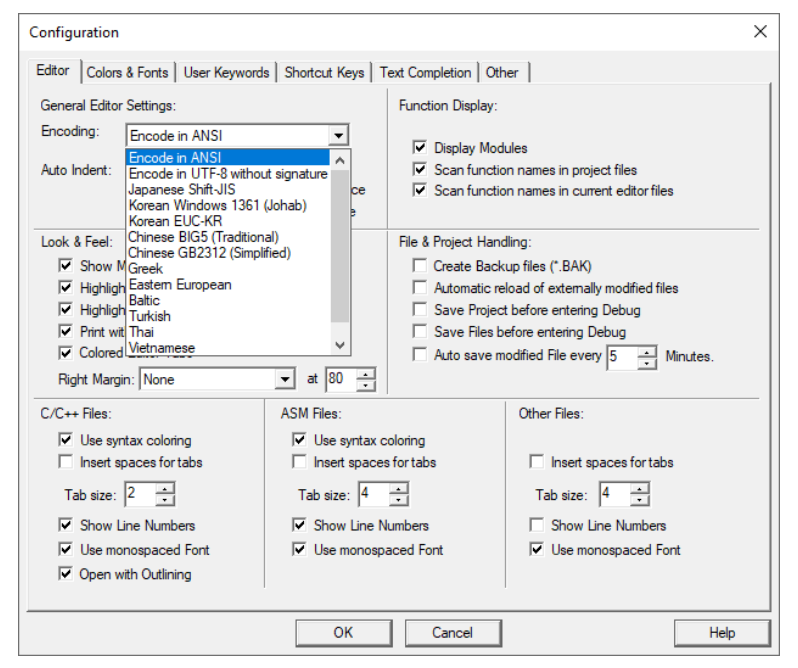
▲ 图1. KEIL 中的文件编码方式
检查完编码方式后,我们在 KEIL 中新增了一个文件,里面使用中文进行注释了,见图 2。
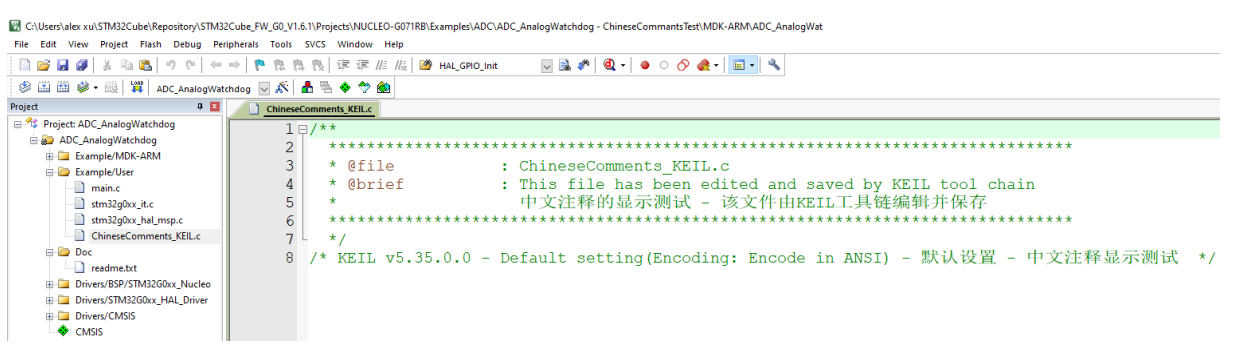
▲ 图2. 中文注释在 KEIL 中的显示效果
2.2. IAR 中文件的编码方式
IAR 中,我们可以通过鼠标右击工程名称,进入“options”菜单栏,可以显示配置界面,可以查看到文件的默认编码方式是 C locale,见图 3,同时,修改文件的编码方式也是在这里。
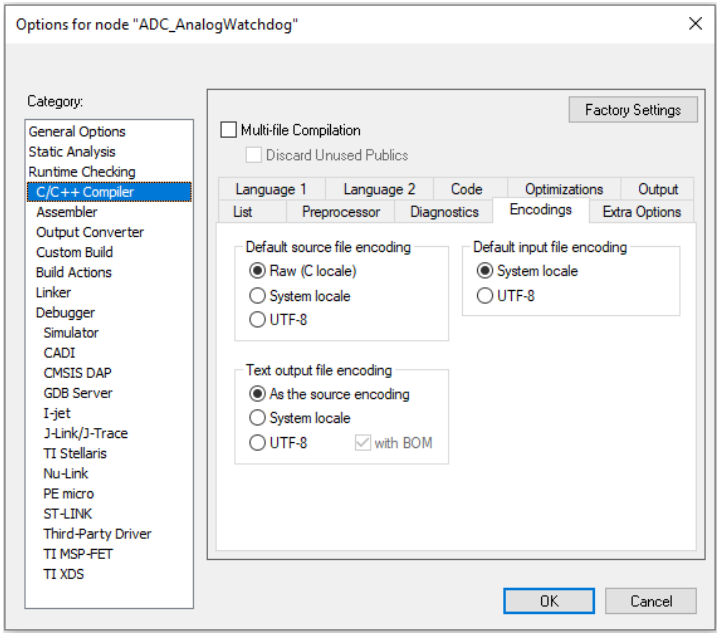
▲ 图3. IAR 中的文件编码方式
我们同样也通过 IAR 新增了一个文件,在里面编写了中文的注释,见图 4。
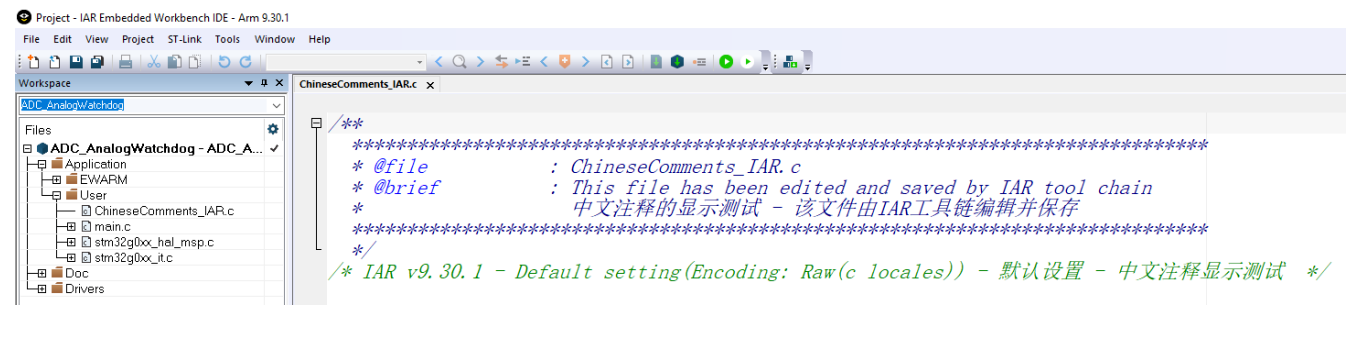
▲ 图4. 中文注释在 IAR 中的显示效果
2.3. STM32CubeIDE 中设置文件的编码方式
我们将上述使用 KEIL 和 IAR 创建的文件,同时导入到了 STM32CubeIDE 中,会发现 中文显示乱码。通过修改文件的编码方式发现,对于 IAR 的默认编码方式所作的中文注释,需要使用 GBK 的方式进行显示,见图 5。而对于 KEIL 的 ANSI 编码方式所作的中文注释,可以使用 UTF-8 进行解析,见图 6。这样就可以正确的显示中文,不会出现乱码, 见图 7。
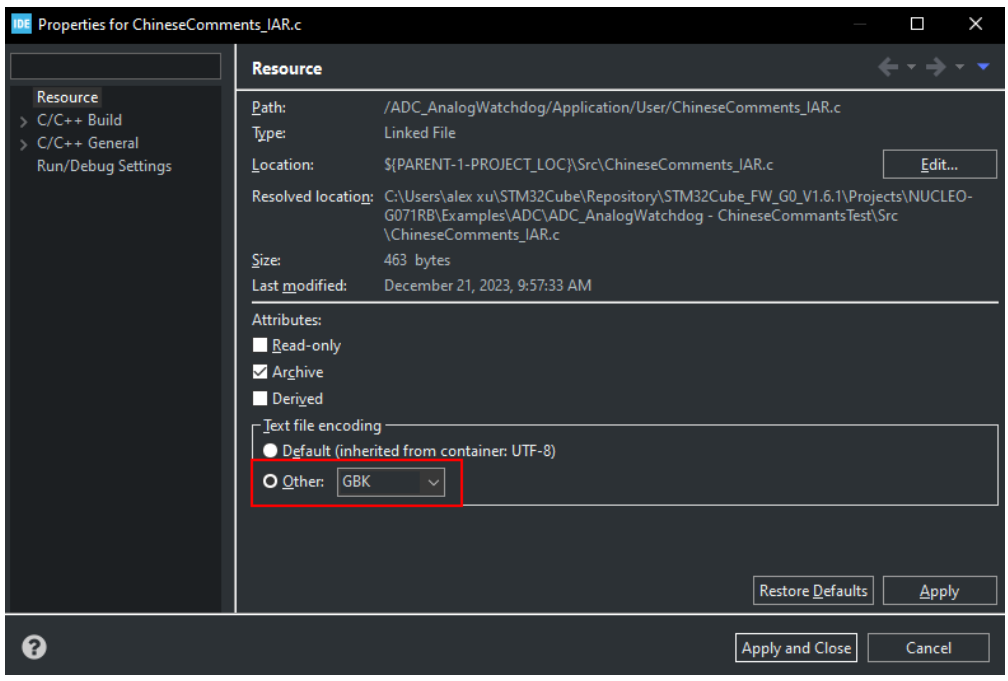
▲ 图5. 在 STM32CubeIDE 中的修改文件编码方式为 GBK
小技巧:如果你的上述界面中没有 GBK 选项,可以直接输入 GBK,并回车即可。
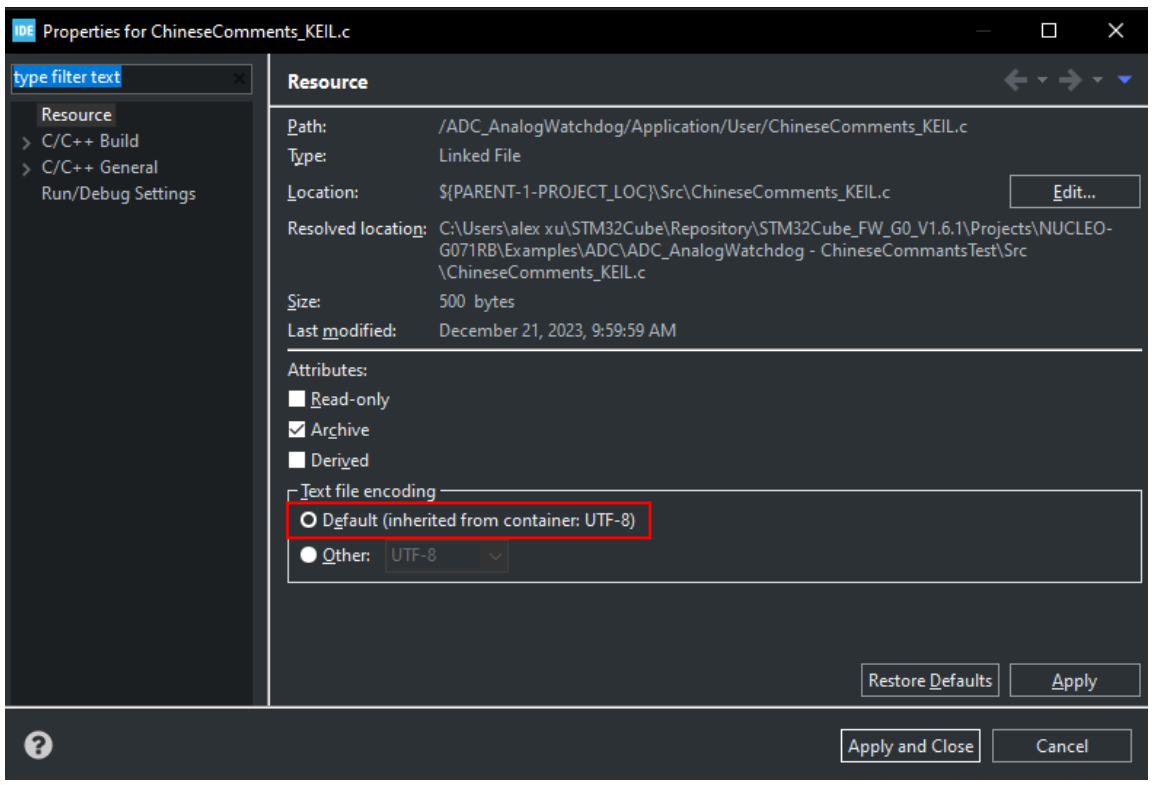
▲ 图6. 在 STM32CubeIDE 中的修改文件编码方式为 UTF-8
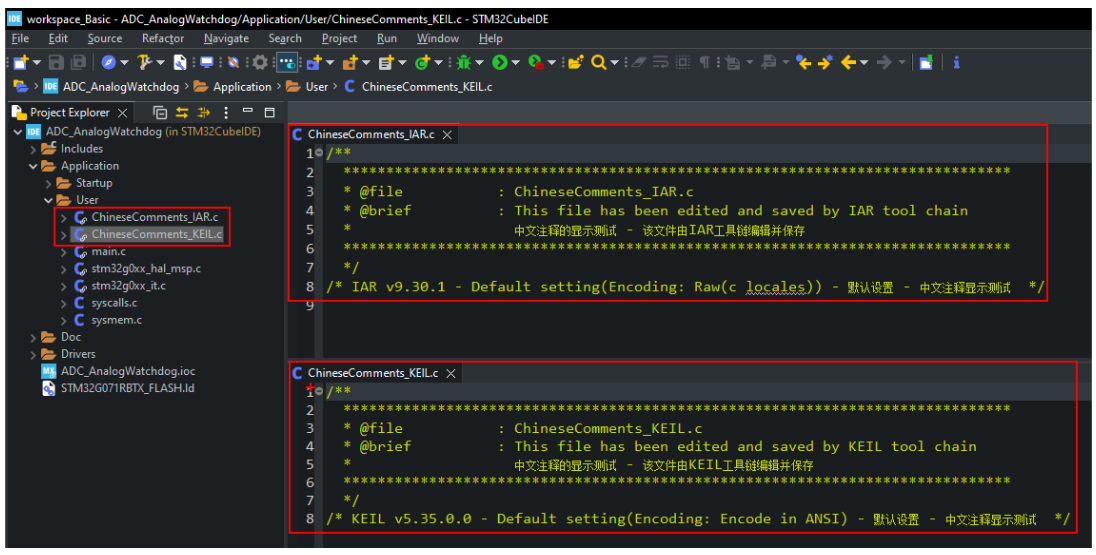
▲ 图7. 中文注释在 STM32CubeIDE 中的显示效果
实际上,我们在移植过程中,有时候是不会注意之前的文件是用的哪种编码方式的, 我们可以用 UTF-8 和 GBK 分别尝试一下即可,因为大部分情况下,都能被这两者格式解析。
当然,大家也可以在开发工程之初,将工程的文件编码方式设置为最常见的 UTF-8, 这样中文就可以很好的被其他 IDE 所解析啦。
3. 小结
以上通过一个简洁的方式向大家展示了,如何在 STM32CubeIDE 中显示中文注释,希望对大家有所帮助。
来源:STM32
免责声明:本文为转载文章,转载此文目的在于传递更多信息,版权归原作者所有。本文所用视频、图片、文字如涉及作品版权问题,请联系小编进行处理(联系邮箱:cathy@eetrend.com)。